この記事は公開されてから1年以上経過しています。情報が古い可能性がありますので十分ご注意ください。
Pythonはプログラミング言語の中でも人気の言語の一つですよね。今年発表の"RedMonk Top 20"で第2位を記録しています。
また、AWSの各種サービスでもPythonに対応していますので、インフラエンジニアとしてスキルアップに持ってこいの言語かもしれません。
今回の記事では、今からPythonを学習する人向けに、PCにPython学習環境を整える方法をPart1とPart2にわけて紹介します。
Part1ではPythonのインストール、Part2ではPythonを使うためのIDE(統合開発環境)ツールのセットアップです。
Pythonをインストールしよう
Pythonはシンプルで読みやすい文法を持ち、大手テック企業の開発でも採用されている言語です。今回の記事ではPythonをインストールしていくのですが、みなさんが今後Pythonで何かする際に絶対に便利なAnacondaをインストールします。
AnacondaにはPythonパッケージはもちろん、Pythonを使っていく上で必要なパッケージも入って含まれているのでオススメです。
■Anacondaとは
![]()
AnacondaはPythonのパッケージ管理やデプロイ、豊富なライブラリを提供するプラットフォームです。とくにデータサイエンスを始めたい方にはオススメのツールです。
Anacondaの特徴は、
- パッケージ管理と環境管理ができる
- データ サイエンスおよび機械学習パッケージがたくさん
- 個人利用であれば無料でダウンロード
Anaconda3をインストールすることで、Pythonを利用するために必要なものが大体揃います。
■前提条件
わたしがAnaconda、PythonをインストールするWindows環境のスペックを載せておきます。
- Windows 11 Home 64ビット
■Anacondaインストール
まずはAnacondaをダウンロードします。以下のURLにアクセスし、環境に合わせたパッケージをダウンロードしてください。
https://www.anaconda.com/download
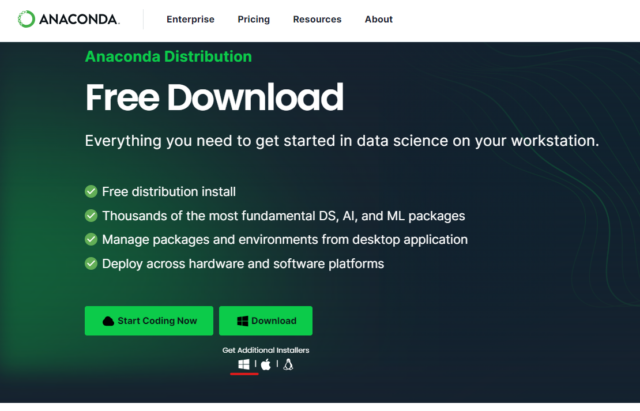
↓
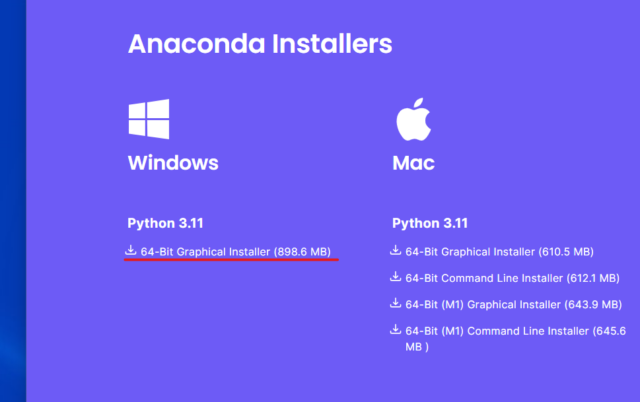
↓ダウンロードが完了しましたら、インストールウィザードを起動します。
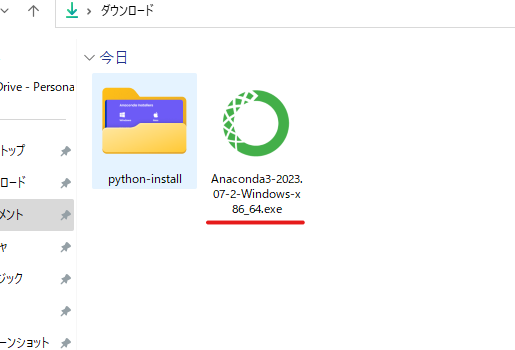
↓デフォルト設定で問題ないので、[Next]を押していきます。
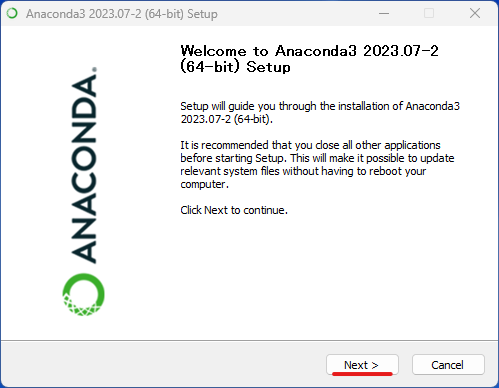
↓
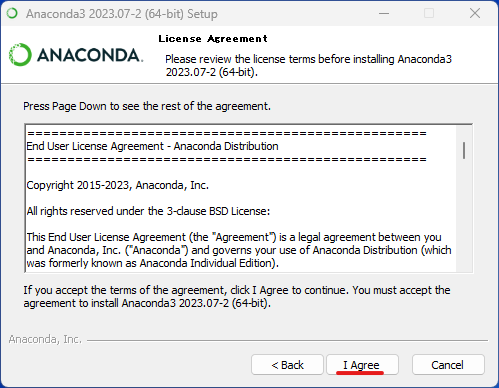
↓
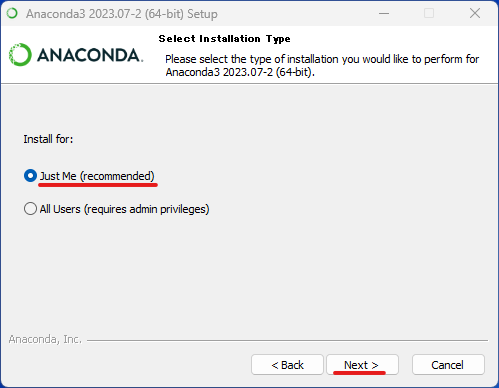
↓のちほど環境変数の設定をするので、[Destination Folder]で指定したパスは控えておきましょう。
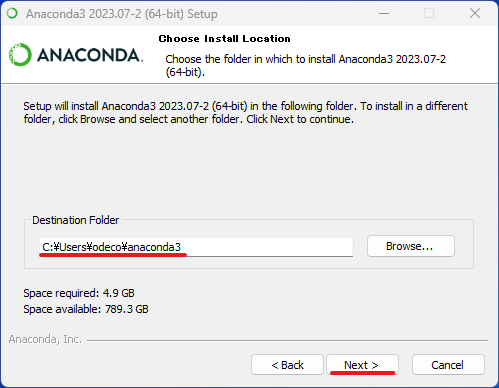
↓[Install]をクリックします。
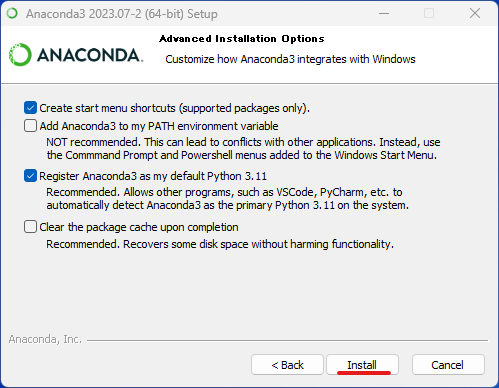
↓
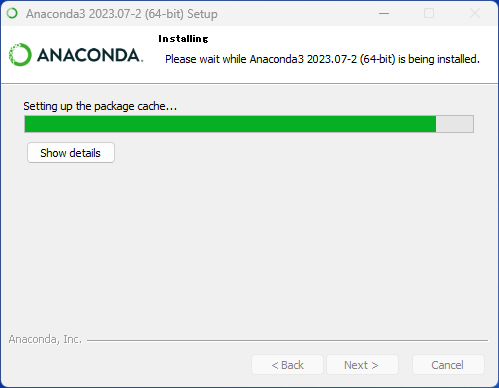
↓[Completed]の表示が出たら、[Next]をクリックします。
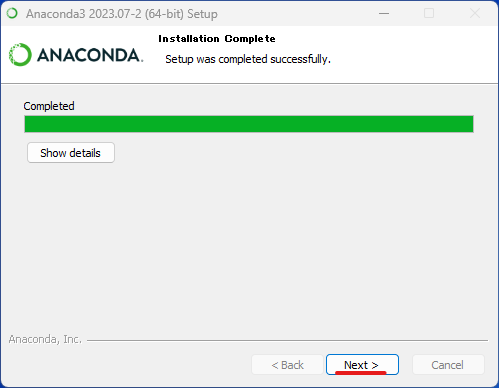
↓

↓さいごに[Finish]をクリックします。
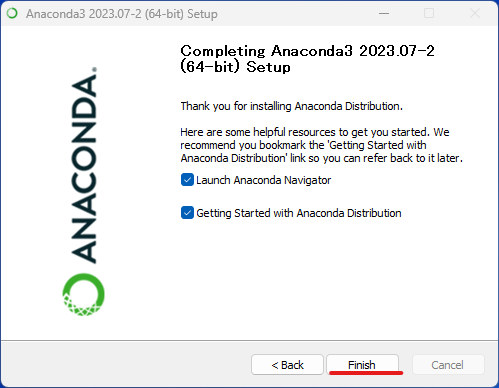
インストールが完了しましたので、ためしに使ってみましょう。
↓検索ツールで、[Anaconda Powershell Prompt]と調べ、クリックします。
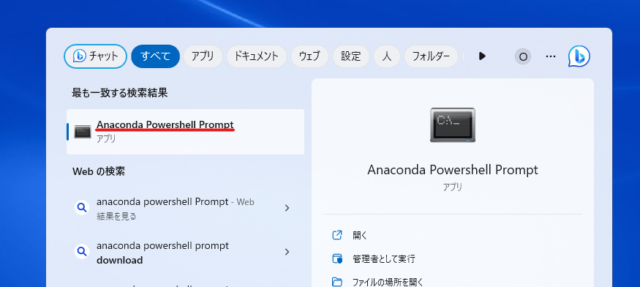
↓[python]と打つと、対話型シェルが起動します。
python
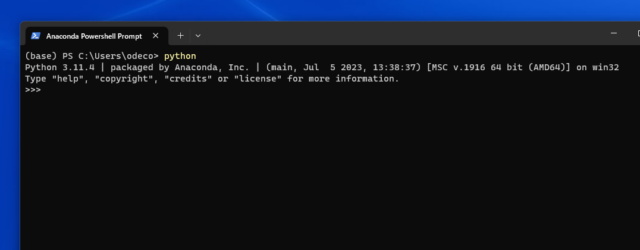
↓以下のコマンドを打ってみてください。[Hello]と出力されればOKです
print('Hello')
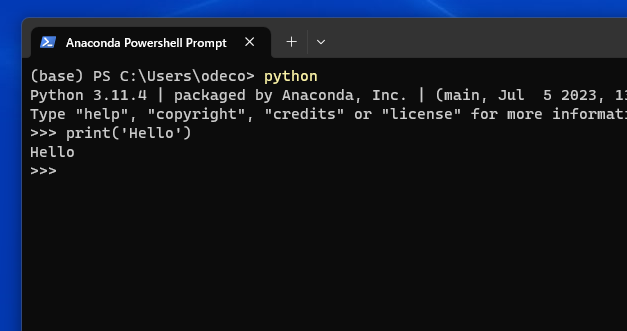
↓[exit()]で対話型シェルから抜けることができます。
exit()
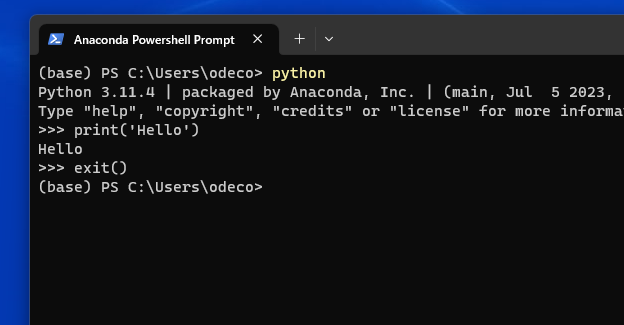
これでPythonが使えるようになりました!
■環境変数設定
Pythonが使えるようになりましたが、いちいち[Anaconda Powershell]を起動するのは面倒ですよね。コマンドプロンプトやPowerShellで使えるように、環境変数でPythonを設定しておきます。
↓検索で[環境変数]を打ち、[システム環境変数の編集]をクリックします。

↓[環境変数]をクリックします。
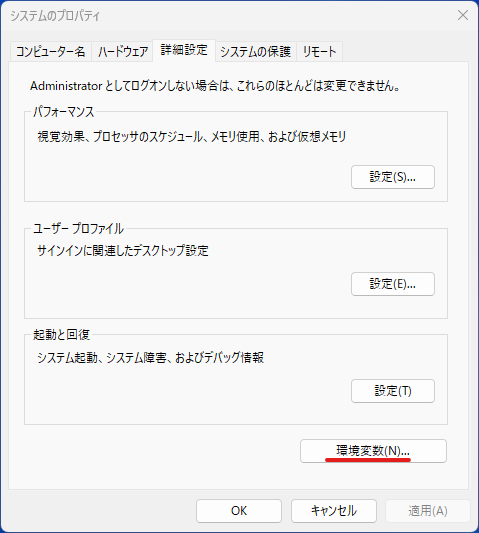
↓[Path]を選択し、[編集]を押します。
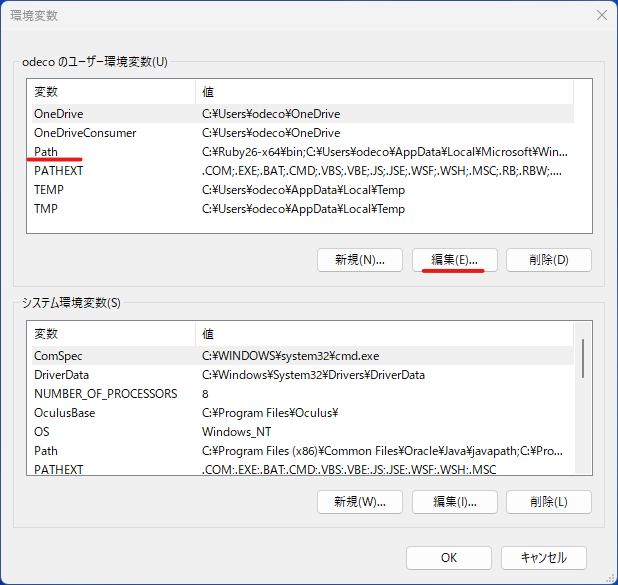
↓[新規]をクリックします。
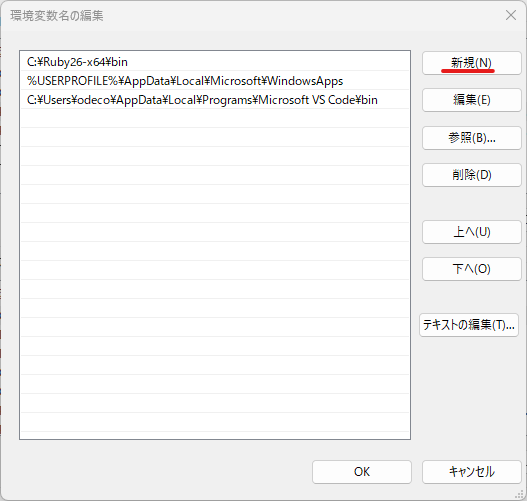
↓インストールしたAnacondaの中にある[python.exe]があるフォルダパスと、[pip.exe]があるフォルダパスをコピーします。
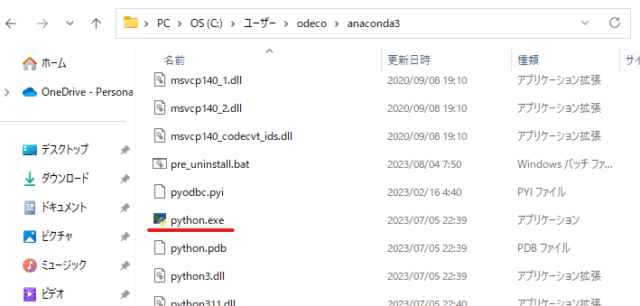
↓
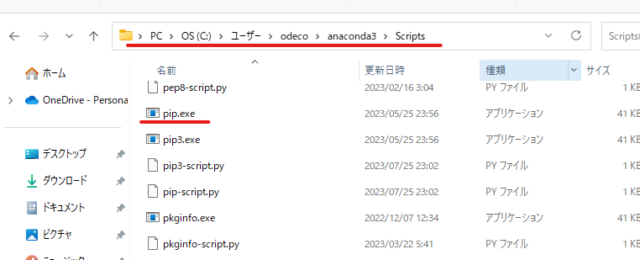
↓[新規]で2つのフォルダパスを入力します。
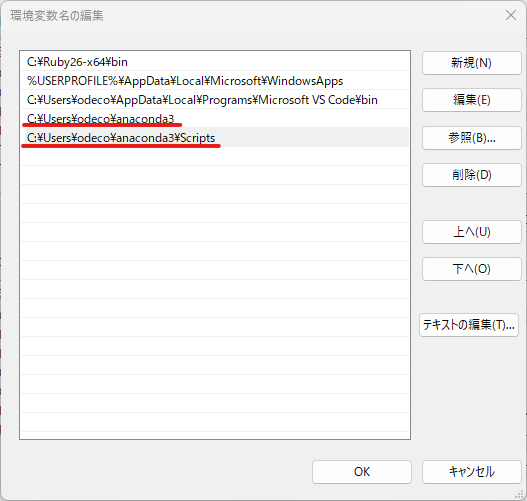
↓AnacondaにあるPythonを利用したいので、新規で入力したパスを選択し、[上へ]を押します。
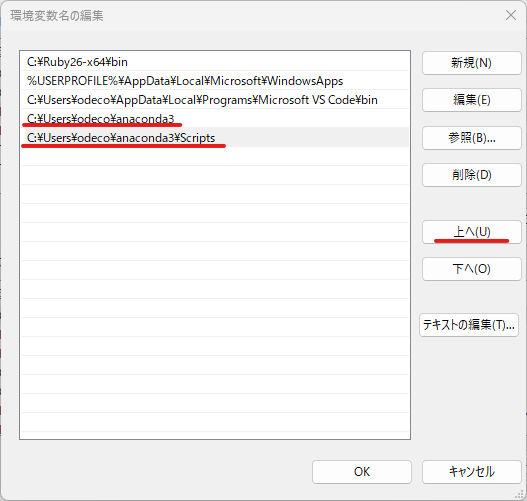
↓2つとも上にくればOKです。
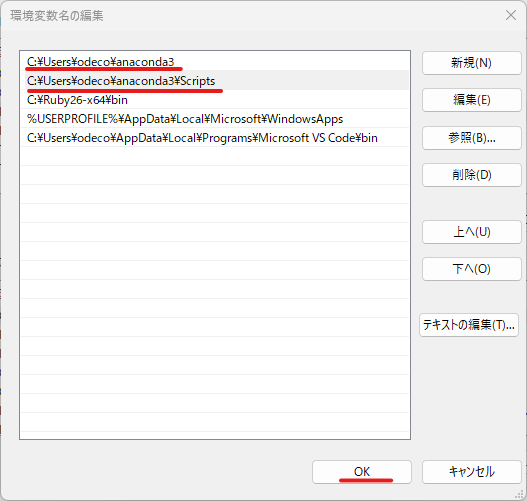
↓
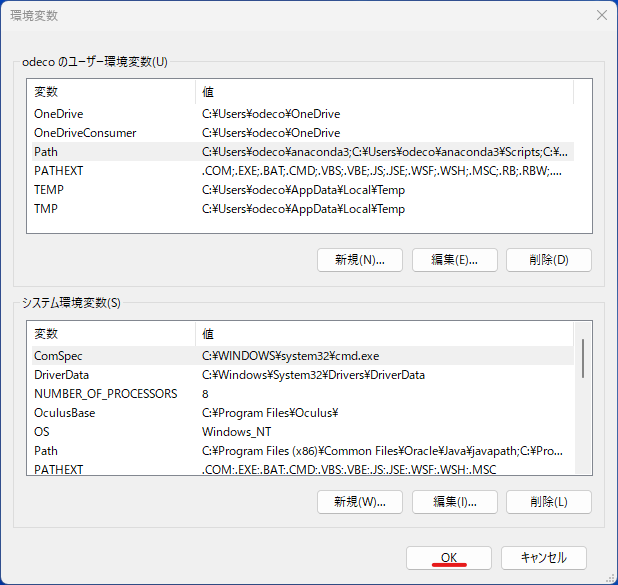
↓
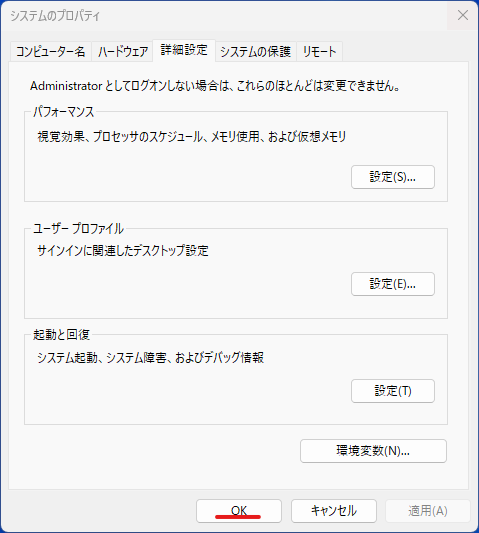
設定は以上です。
コマンドプロンプトを起動し、以下のコマンド入力してください。
python --version
pip --version
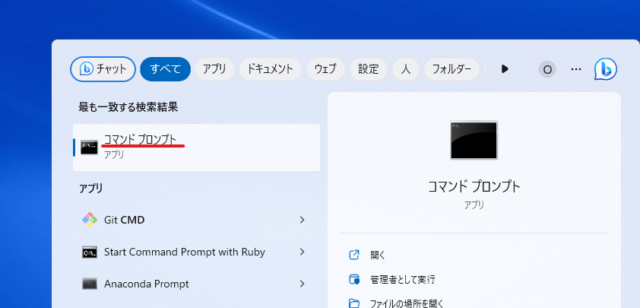
↓
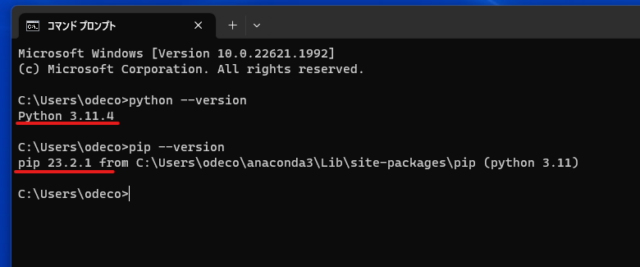
今回は以上です。
まとめ:PCにPythonを学習するための環境を整える
Pythonは人気プログラミング言語のひとつです。習熟することで、幅広いキャリアが望めるかと思います。
わたしもつい最近Pythonの学習を始めましたので、みなさんもぜひ始めてみましょう。
Part2に続きます。
参考リンク:Anaconda
↓ほかの協栄情報メンバーもPythonに関する記事を公開しています。ぜひ参考にしてみてください。
■Pythonの3つの共通パス操作(lujian)
https://cloud5.jp/python-path/
■天気予報情報をスクレイピング(Python)で、LINE NotifyによりLINE通知の構築(INAMURA)
https://cloud5.jp/web-scraping_line-notify/
■Pythonでlxmlを用いてhtmlから情報取得(zhangzy)
https://cloud5.jp/python-ixml/



